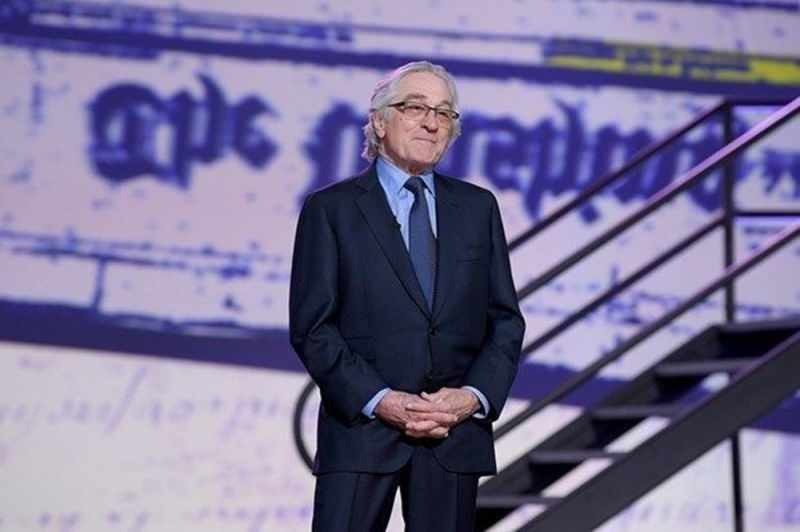Slik deaktiverer eller endrer du brukerkontokontrollinnstillingene (UAC) i Windows
Sikkerhet Windows 10 Vindovs 7 Uac / / March 17, 2020
Sist oppdatert den

Synes du at brukerkontokontroll er irriterende? Du kan endre innstillingene slik at UAC er mindre påtrengende, eller deaktivere dem helt (som vi ikke anbefaler).
Bortsett fra et nytt brukergrensesnitt (UI), har lite endret seg gjennom årene siden vi først forklarte hvordan du justerer UAC i Windows 7. Når det er sagt, her er en rask oppdatering fra Windows 7 - Windows 10.
Tilgang til UAC er litt annerledes i Windows 7, 8 og 10. Imidlertid vil vi i dag vise deg en enkel måte som er felles for alle tre Windows-versjonene. Vi brukte Windows 10 i eksempelet vårt, men fremgangsmåten fungerer på samme måte i Windows 7 og 8.
Slå den Windows tasten og begynne å skrive "brukerkontokontroll." Søkeresultatene begynner å vises mens du skriver. Når du ser Endre innstillinger for brukerkontokontroll Kontrollpanel alternativet under Beste kamp, klikk på det.
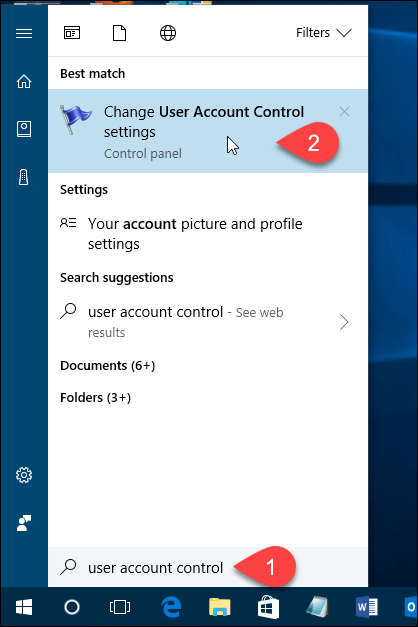
Du kan deaktivere UAC ved å flytte glidebryteren ned til Gi aldri beskjed. Vi anbefaler imidlertid ikke det. Den er der av en grunn, og PC-en din vil være mindre sikker når UAC er deaktivert.
De Gi alltid beskjed alternativet øverst fører til at Windows alltid ber deg om å bekrefte når du installerer et program som gjør endringer på PC-en, eller når du gjør endringer i Windows-innstillingene. UAC-dialogboksen vil alltid vises på et nedtonet skrivebord.
De to midterste innstillingene på glidebryteren er like. Begge varsler deg bare med UAC-dialogboksen når programmer prøver å gjøre endringer på PC-en, men ikke når du gjør endringer i Windows-innstillinger. Forskjellen mellom de to innstillingene er at den høyere demper skjermen din under varslingen, og den nedre gjør den ikke. Når skjermen er nedtonet, har du ikke tilgang til annet enn UAC-ledeteksten. Uten dimming kan du få tilgang til skrivebordet og gjøre andre ting før du svarer på UAC-ledeteksten.
Klikk OK når du har valgt.
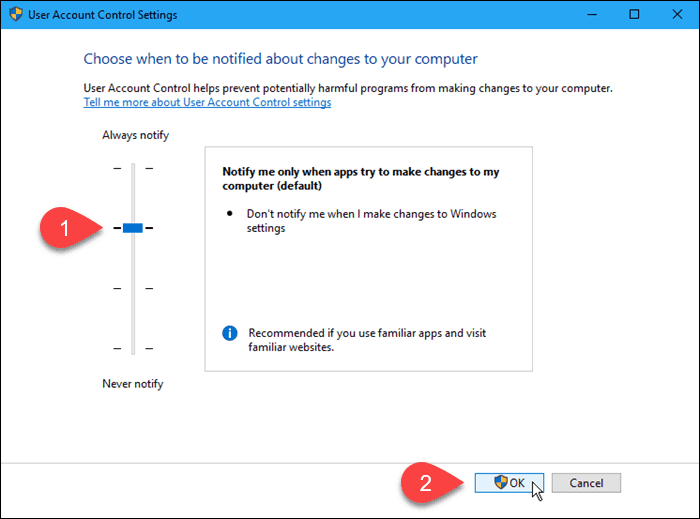
De Brukerkonto-kontroll dialogboksen vises på forrige komprimeringsnivå. Nivået du nettopp valgte trer i kraft neste gang du gjør noe som krever bekreftelse for å gjøre endringer på PC-en din.
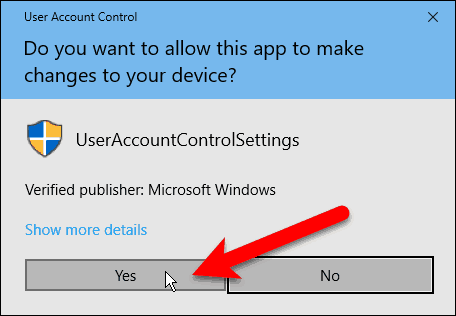
Du kan deaktivere UAC midlertidig hvis du installerer flere pålitelige programmer på ett møte. Husk imidlertid å aktivere UAC igjen for å få den ekstra sikkerhetsbeskyttelsen.
Hvilke UAC-innstillinger bruker du mest av tiden? Har du funnet UAC nyttig eller irriterende? Del tankene og opplevelsene dine med oss i kommentarene.